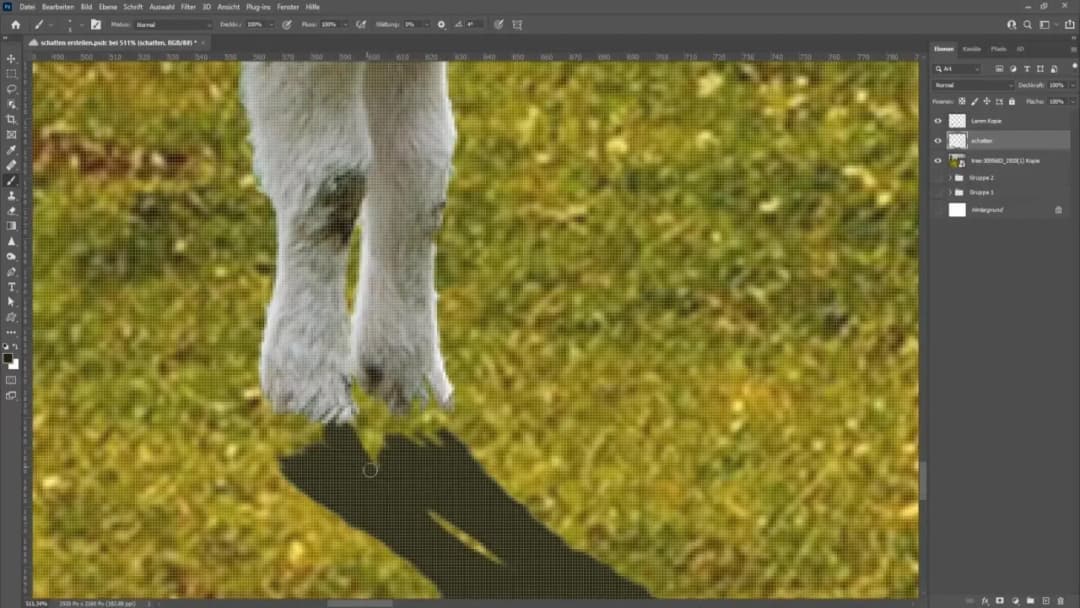Dodawanie cieni w programie Adobe Photoshop to kluczowy element, który może znacząco poprawić wygląd Twoich projektów graficznych. Realistyczne cienie nie tylko nadają głębi i wymiaru, ale również sprawiają, że obiekty wydają się bardziej naturalne i osadzone w rzeczywistości. Istnieje wiele metod dodawania cieni, które można dostosować do swoich potrzeb i oczekiwań.
W tym artykule omówimy najpopularniejsze techniki, takie jak wykorzystanie stylów warstw oraz ręczne tworzenie cieni. Zrozumienie tych metod pozwoli Ci uzyskać efektywny i realistyczny wygląd w Twoich projektach. Niezależnie od tego, czy jesteś początkującym, czy bardziej zaawansowanym użytkownikiem, znajdziesz tutaj przydatne wskazówki i triki, które pomogą Ci w pracy z cieniami w Photoshopie.
Najważniejsze informacje:- Użycie stylów warstw to najprostsza metoda dodawania cieni w Photoshopie.
- Ręczne tworzenie cieni daje większą kontrolę nad efektem i pozwala na bardziej zaawansowane techniki.
- Rozmycie Gaussowskie jest kluczowe dla uzyskania miękkich krawędzi cienia.
- Tryb mieszania „Mnożenie” (multiply) może poprawić naturalny wygląd cienia.
- Unikaj przesadnego rozmycia cienia, aby zachować realizm w projektach.
- Dopasowanie kąta cienia do źródła światła jest istotne dla uzyskania wiarygodnego efektu.
Jak dodać cień do obiektu w Photoshopie dla naturalnego efektu
Dodawanie cieni w programie Adobe Photoshop jest kluczowym elementem, który pozwala na uzyskanie realistycznego efektu w Twoich projektach graficznych. Istnieje kilka podstawowych metod, które można wykorzystać do dodawania cieni, w tym style warstw oraz techniki manualne. W tej sekcji omówimy te metody, abyś mógł wybrać odpowiednią dla swojego projektu.
Najprostszym sposobem na dodanie cienia jest użycie stylów warstw. Dzięki temu można szybko i łatwo uzyskać pożądany efekt, bez potrzeby skomplikowanych działań. Alternatywnie, ręczne tworzenie cieni daje większą kontrolę nad ich wyglądem, co może być przydatne w bardziej zaawansowanych projektach. W kolejnych podsekcjach przedstawimy te metody w szczegółach, abyś mógł nauczyć się, jak dodać cień do obiektu w Photoshopie.
Użycie stylów warstw do dodania cienia w Photoshopie
Aby dodać cień za pomocą stylów warstw, najpierw otwórz obraz w Photoshopie i zaznacz warstwę obiektu, do którego chcesz dodać cień. Kliknij prawym przyciskiem myszy na warstwę i wybierz opcję „Styl warstwy” lub „Opcje mieszania”. W otwartym oknie wybierz opcję „Cień” i dostosuj ustawienia, takie jak krycie, odległość, rozproszenie i rozmiar, aby uzyskać naturalny efekt pasujący do źródła światła. Możesz również skorzystać z opcji „Podgląd”, aby zobaczyć efekt w czasie rzeczywistym.| Ustawienie | Opis |
| Krycie | Określa przezroczystość cienia, im wyższa wartość, tym cień jest bardziej widoczny. |
| Odległość | Ustala, jak daleko cień będzie od obiektu, co wpływa na jego realistyczność. |
| Rozproszenie | Kontroluje, jak miękkie lub ostre będą krawędzie cienia. |
| Rozmiar | Określa wielkość cienia, co wpływa na jego wizualny wpływ na obraz. |
Ręczne tworzenie cienia dla bardziej zaawansowanych efektów
Ręczne tworzenie cieni w programie Adobe Photoshop to technika, która pozwala na uzyskanie bardziej zaawansowanych efektów wizualnych. Aby to zrobić, zacznij od zduplikowania warstwy obiektu, który chcesz podświetlić. Następnie zmień kolor tej warstwy na czarny lub szary, a następnie umieść ją poniżej oryginalnego obiektu. Ta metoda daje Ci pełną kontrolę nad wyglądem cienia, a dzięki odpowiednim ustawieniom możesz uzyskać naprawdę realistyczny cień.
W kolejnym kroku zastosuj rozmycie Gaussowskie, aby wygładzić krawędzie cienia. To sprawi, że cień będzie wyglądał bardziej naturalnie. Możesz również dostosować przezroczystość warstwy cienia, aby lepiej dopasować go do sceny. Warto również eksperymentować z kątami cienia, aby odwzorować rzeczywiste źródło światła w Twoim projekcie. Te techniki pozwalają na stworzenie cienia, który nie tylko dodaje głębi, ale również wzmacnia ogólny efekt wizualny.
Jak uzyskać realistyczny cień w Photoshopie dzięki technikom
W celu uzyskania realistycznych cieni w Photoshopie, warto zastosować zaawansowane techniki, które znacznie poprawiają jakość efektów wizualnych. Jedną z najpopularniejszych metod jest użycie rozmycia Gaussowskiego, które pozwala na uzyskanie miękkich krawędzi cienia. Ta technika jest szczególnie przydatna, gdy chcesz, aby cień wyglądał naturalnie i harmonijnie w kontekście całego obrazu. W tej sekcji omówimy, jak efektywnie wykorzystać Gaussian blur oraz inne techniki, aby stworzyć cienie, które będą wyglądały profesjonalnie.
Rozmycie Gaussowskie działa poprzez wygładzanie krawędzi cienia, co sprawia, że cień wydaje się mniej ostry i bardziej realistyczny. Aby zastosować tę technikę, wystarczy zaznaczyć warstwę cienia i przejść do opcji „Filtr”, a następnie „Rozmycie” i wybrać „Rozmycie Gaussowskie”. Możesz dostosować promień rozmycia, aby osiągnąć pożądany efekt. Im większy promień, tym bardziej rozmyty cień, co może być korzystne w przypadku obiektów o miękkich krawędziach. Pamiętaj, aby zawsze dostosować ustawienia rozmycia do konkretnego projektu, aby uzyskać idealny efekt cienia.
Zastosowanie rozmycia Gaussowskiego dla miękkich krawędzi cienia
Rozmycie Gaussowskie to jedna z najskuteczniejszych technik do uzyskania miękkich krawędzi cienia w Photoshopie. Po zduplikowaniu warstwy obiektu i ustawieniu jej kolor na czarny lub szary, umieść ją poniżej oryginalnej warstwy. Następnie wybierz tę warstwę i przejdź do „Filtr”, a następnie „Rozmycie”. Wybierz „Rozmycie Gaussowskie” i ustaw odpowiedni promień, aby uzyskać pożądany efekt. Zazwyczaj wartość między 5 a 15 pikseli daje dobre rezultaty, ale to zależy od konkretnego projektu.
Wykorzystanie trybu mieszania dla naturalnego wyglądu cienia
Tryby mieszania w Photoshopie to potężne narzędzie, które może znacznie poprawić wygląd cieni w Twoich projektach. Dzięki nim możesz dostosować sposób, w jaki cień współdziała z innymi warstwami, co pozwala na uzyskanie bardziej realistycznych efektów. Najczęściej używanym trybem dla cieni jest „Mnożenie” (Multiply), który sprawia, że cień staje się ciemniejszy i bardziej naturalny, ponieważ łączy kolory warstwy cienia z kolorem tła. Inne tryby, takie jak „Miękkie światło” (Soft Light) czy „Twarde światło” (Hard Light), również mogą być użyteczne, w zależności od pożądanego efektu.
Warto eksperymentować z różnymi trybami mieszania, aby znaleźć ten, który najlepiej pasuje do Twojego projektu. Na przykład, tryb „Mnożenie” jest idealny do dodawania głębi, podczas gdy „Miękkie światło” może dodać subtelne akcenty. Używając tych technik, możesz uzyskać cień, który nie tylko wygląda naturalnie, ale także harmonijnie współgra z resztą obrazu. W kolejnej sekcji przedstawimy listę popularnych trybów mieszania, które można wykorzystać do uzyskania najlepszych efektów cienia.
- Mnożenie (Multiply) - idealny do ciemnych cieni, dodaje głębi i intensywności.
- Miękkie światło (Soft Light) - tworzy subtelne, delikatne cienie, które są mniej wyraźne.
- Twarde światło (Hard Light) - daje mocniejsze efekty, idealne do wyraźnych i kontrastowych cieni.
- Normalny (Normal) - nie zmienia koloru tła, ale może być użyty do podstawowych efektów cienia.
Czytaj więcej: Photoshop co to znaczy? Poznaj znaczenie i funkcje programu graficznego
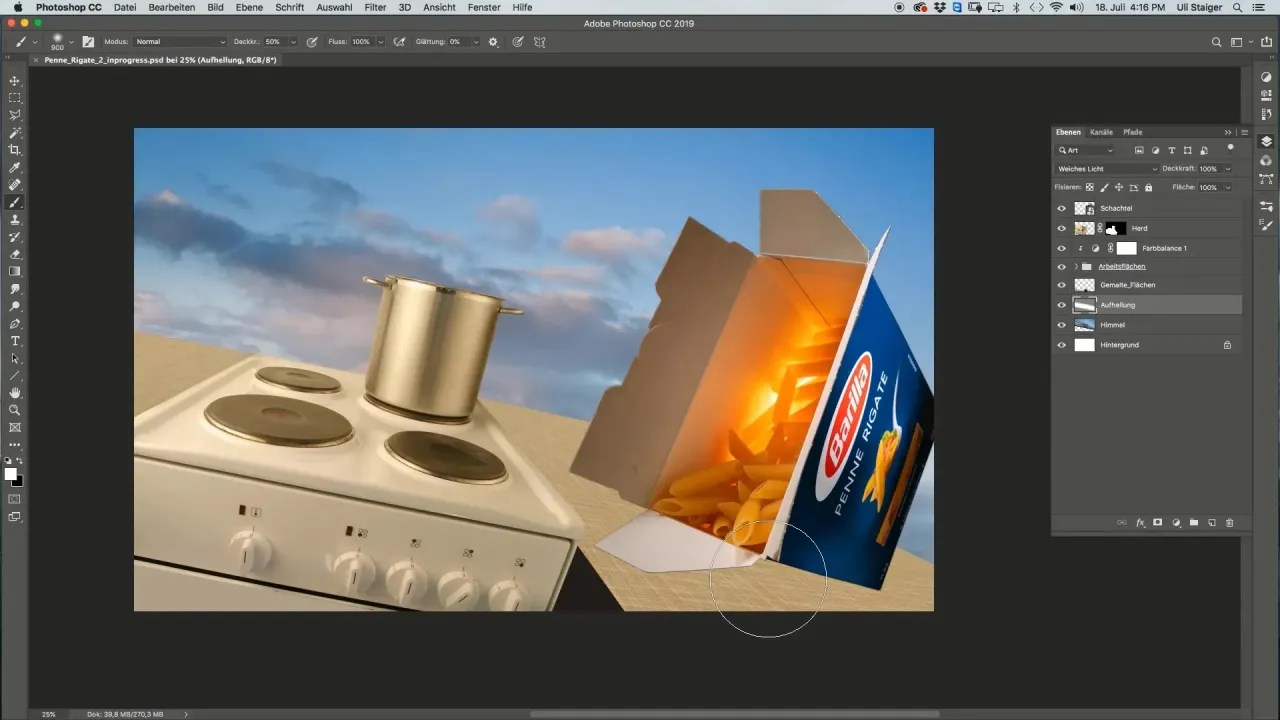
Najczęstsze błędy przy dodawaniu cieni w Photoshopie i jak ich unikać
Dodawanie cieni w Photoshopie może być wyzwaniem, a wiele osób popełnia typowe błędy, które mogą zrujnować efekt końcowy. Jednym z najczęstszych błędów jest przesadne rozmycie cienia, które sprawia, że cień wygląda nienaturalnie i sztucznie. Zbyt duża wartość rozmycia może spowodować, że cień zleje się z tłem, tracąc swoją głębię. Kluczowe jest, aby zachować umiar i dostosować rozmycie tak, aby cień był subtelny, ale jednocześnie wyraźny.
Innym powszechnym błędem jest niedopasowanie kąta cienia do źródła światła. Cień powinien zawsze być zgodny z kierunkiem, z którego pada światło, aby wyglądał realistycznie. Jeśli cień jest źle ustawiony, może to sprawić, że obiekt wydaje się unosić w powietrzu lub wyglądać nienaturalnie. Ważne jest, aby analizować źródło światła w projekcie i odpowiednio dostosowywać kąt cienia, co pomoże uniknąć tych typowych pułapek.
Jak unikać przesadnego rozmycia cienia w projektach
Przesadne rozmycie cienia może zniszczyć efekt wizualny, sprawiając, że cień staje się zbyt rozmyty i nieczytelny. Aby tego uniknąć, kluczowe jest, aby zastosować subtelność w efektach rozmycia. Zamiast ustawiać wysoką wartość rozmycia, spróbuj zacząć od niższych wartości i stopniowo je zwiększać, aż osiągniesz pożądany efekt. Zazwyczaj wartość rozmycia w zakresie 5-10 pikseli działa najlepiej, ale wszystko zależy od kontekstu i szczegółów projektu. Zachowanie równowagi między wyrazistością a łagodnością cienia jest kluczowe dla uzyskania naturalnego wyglądu.
Dlaczego ważne jest dopasowanie kąta cienia do źródła światła
Dopasowanie kąta cienia do źródła światła jest kluczowe dla uzyskania realistycznego efektu. Cień powinien podążać za kierunkiem, z którego pada światło, co sprawia, że obiekt wydaje się być osadzony w rzeczywistości. Jeśli cień jest ustawiony w złym kierunku, może to zniekształcić perspektywę projektu i sprawić, że będzie wyglądał sztucznie. Aby ocenić kierunek światła, zwróć uwagę na refleksy i cienie w otoczeniu, co pomoże Ci ustawić odpowiedni kąt cienia dla obiektu.
Jak wykorzystać cienie do tworzenia głębi w projektach graficznych
Wykorzystanie cieni w projektach graficznych może znacząco wpłynąć na percepcję głębi i wymiarowości. Aby osiągnąć jeszcze lepsze efekty, warto rozważyć zastosowanie techniki wielowarstwowych cieni. Tworząc kilka warstw cieni o różnych intensywnościach i rozmyciach, możesz uzyskać bardziej złożony i realistyczny efekt. Na przykład, dodanie delikatnego cienia w tle oraz mocniejszego cienia blisko obiektu nadaje wrażenie, że obiekt jest umieszczony w rzeczywistym środowisku, co przyciąga uwagę widza.
Dodatkowo, w przyszłości warto zwrócić uwagę na trendy w grafice 3D oraz ich wpływ na techniki dodawania cieni. W miarę jak technologia rozwija się, narzędzia do tworzenia cieni w aplikacjach graficznych stają się coraz bardziej zaawansowane, umożliwiając artystom efektywne wykorzystanie cieni w animacjach oraz interaktywnych projektach. Zrozumienie, jak cienie wpływają na percepcję w grafice 3D, pozwoli Ci na tworzenie jeszcze bardziej angażujących i realistycznych wizualizacji.